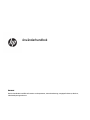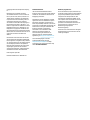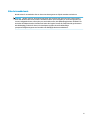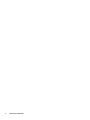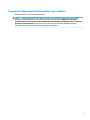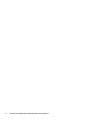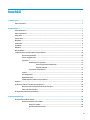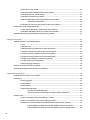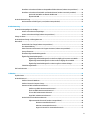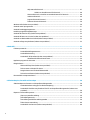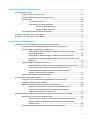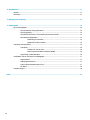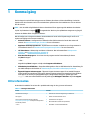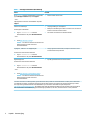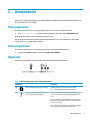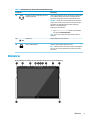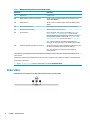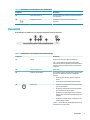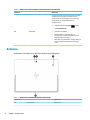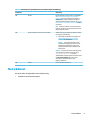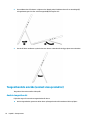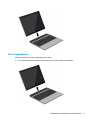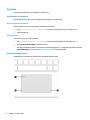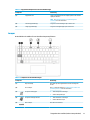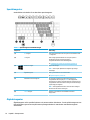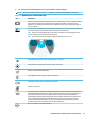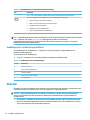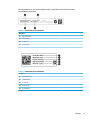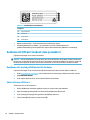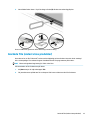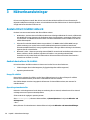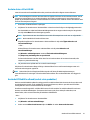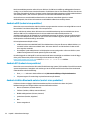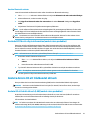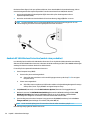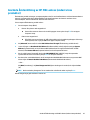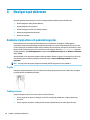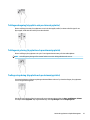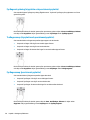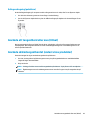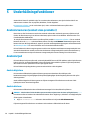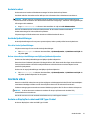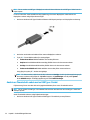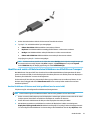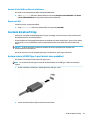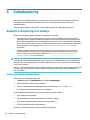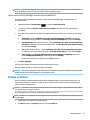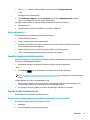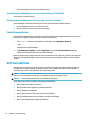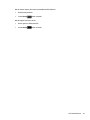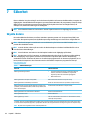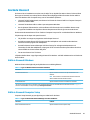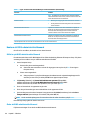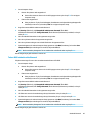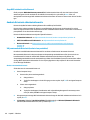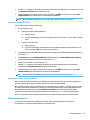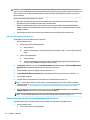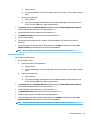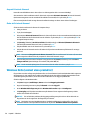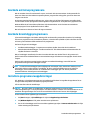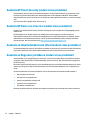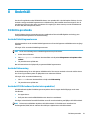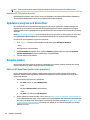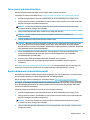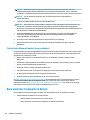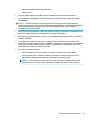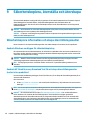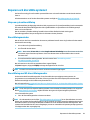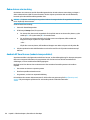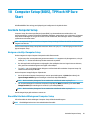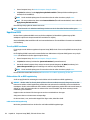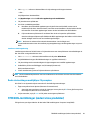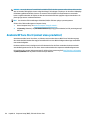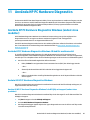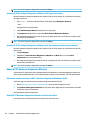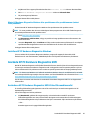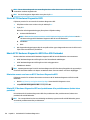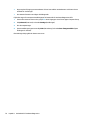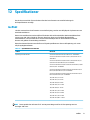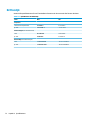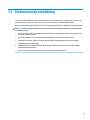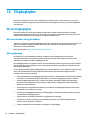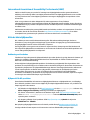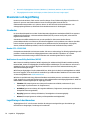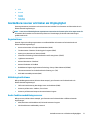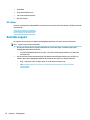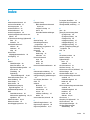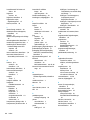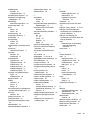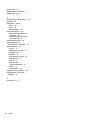Användarhandbok
ÖVERSIKT
Den här handboken innehåller information om komponenter, nätverksanslutning, energisparfunktioner, säkerhet,
säkerhetskopiering med mera.

© Copyright 2021 HP Development Company,
L.P.
Bluetooth är ett varumärke som tillhör
varumärkesinnehavaren och som används av
HP Inc. på licens. Intel, Celeron, Pentium och
Thunderbolt är varumärken som tillhör Intel
Corporation eller dess dotterbolag i USA och
andra länder. Windows är ett registrerat
varumärke som tillhör Microsoft Corporation i
USA och/eller andra länder. USB Type-C
®
och
USB-C
®
är registrerade varumärken som tillhör
USB Implementers Forum. DisplayPort™ och
DisplayPort™-logotypen är varumärken som
ägs av Video Electronics Standards Association
(VESA
®
) i USA och andra länder. Miracast
®
är ett
registrerat varumärke som tillhör Wi-Fi
Alliance.
Informationen i detta dokument kan komma
att bli inaktuell utan föregående meddelande.
De enda garantier som gäller för HP-produkter
och -tjänster beskrivs i de uttryckliga garantier
som medföljer produkterna och tjänsterna.
Ingenting i detta dokument ska anses utgöra
en ytterligare garanti. HP ska inte hållas
ansvarigt för tekniska fel, redigeringsfel eller
utelämnad information i detta dokument.
Första utgåvan: April 2021
Dokumentartikelnummer: M42786-101
Produktmeddelande
I den här användarhandboken beskrivs
funktioner som är gemensamma för de esta
modellerna. Vissa funktioner kanske inte är
tillgängliga på din dator.
Alla funktioner är inte tillgängliga i samtliga
utgåvor eller versioner av Windows. System
kan behöva uppgraderas och/eller det kan
krävas separat inköpt maskinvara, drivrutiner,
programvara och/eller BIOS-uppdateringar för
att du ska kunna dra nytta av Windows alla
funktioner. Windows 10 uppdateras
automatiskt – denna funktion är alltid
aktiverad. Eventuella kostnader för
internetanslutning kan tillkomma och
ytterligare krav kan i framtiden gälla för
uppdatering. Se http://www.microsoft.com.
Om du vill få tillgång till de senaste
användarhandböckerna går du till
http://www.hp.com/support och följer
anvisningarna för att hitta din produkt. Välj
sedan Användarhandböcker.
Villkor för programvaran
Genom att installera, kopiera, hämta eller på
annat sätt använda något av de förinstallerade
programvaruprodukterna på den här datorn
samtycker du till att följa villkoren i HPs
licensavtal för slutanvändare (EULA). Om du
inte accepterar dessa licensvillkor är din enda
ersättning att returnera den oanvända
produkten i sin helhet (både maskinvara och
programvara) inom 14 dagar för en full
återbetalning enligt säljarens
återbetalningspolicy.
Om du vill ha mer information eller vill begära
full återbetalning av priset för datorn ska du
vända dig till säljaren.

Säkerhetsmeddelande
Minska risken för värmeskador eller att datorn överhettas genom att följa de metoder som beskrivs.
VARNING: Minska risken för värmerelaterade skador eller överhettning genom att inte ha datorn direkt i
knäet eller blockera datorns luftventiler. Använd bara datorn på en hård, plan yta. Se till att ingen hård yta
som en närliggande skrivare, eller mjuka ytor som kuddar, mattor eller klädesplagg blockerar luftödet. Låt
inte heller nätadaptern komma i kontakt med huden eller mjuka föremål, till exempel kuddar, tjocka mattor
eller klädesplagg, under drift. Datorn och nätadaptern uppfyller de användaråtkomliga
yttemperaturbegränsningarna som fastställts i de tillämpliga säkerhetsstandarderna.
iii

iv Säkerhetsmeddelande

Processorns kongurationsinställning (endast vissa produkter)
Viktig information om processorkongurationer.
VIKTIGT: Vissa datorprodukter är kongurerade med en Intel® Pentium® N35xx/N37xx- eller Celeron®
N28xx/N29xx/N30xx/N31xx-processor och ett Windows®-operativsystem. Om din dator har denna
konguration får du inte ändra processorkongurationsinställningen i mscong.exe från fyra eller två
processorer till en processor. Om du gör det går det inte att starta om datorn. Du måste då göra en
fabriksåterställning för att återställa de ursprungliga inställningarna.
v

vi Processorns kongurationsinställning (endast vissa produkter)

Innehåll
1 Komma igång ................................................................................................................................................ 1
Hitta information ................................................................................................................................................... 1
2 Komponenter ................................................................................................................................................ 3
Hitta maskinvara .................................................................................................................................................... 3
Hitta programvara ................................................................................................................................................. 3
Höger sida .............................................................................................................................................................. 3
Vänster sida ........................................................................................................................................................... 4
Bildskärm ............................................................................................................................................................... 5
Undersidan ............................................................................................................................................................. 6
Ovansidan .............................................................................................................................................................. 7
Baksidan ................................................................................................................................................................. 8
Med stödbenet ....................................................................................................................................................... 9
Tangentbordets område (endast vissa produkter) ............................................................................................. 10
Ansluta tangentbordet ...................................................................................................................... 10
Ta bort tangentbordet ....................................................................................................................... 11
Styrplatta .......................................................................................................................................... 12
Inställningar för styrplatta ............................................................................................. 12
Justera styrplattans inställningar ................................................................ 12
Slå på styrplattan ......................................................................................... 12
Styrplattans komponenter ............................................................................................. 12
Lampor .............................................................................................................................................. 13
Specialtangenter ............................................................................................................................... 14
Åtgärdstangenter .............................................................................................................................. 14
Snabbtangenter (endast vissa produkter) ........................................................................................ 16
Etiketter ............................................................................................................................................................... 16
Använda ett SIM-kort (endast vissa produkter) .................................................................................................. 18
Bestämma rätt storlek på SIM-kortet för din dator .......................................................................... 18
Sätta i ett nano-SIM-kort .................................................................................................................. 18
Använda Tile (endast vissa produkter) ................................................................................................................ 19
3 Nätverksanslutningar .................................................................................................................................. 20
Ansluta till ett trådlöst nätverk ........................................................................................................................... 20
Använda kontrollerna för trådlöst .................................................................................................... 20
Knapp för trådlöst ........................................................................................................... 20
Operativsystemskontroller ............................................................................................. 20
vii

Ansluta datorn till ett WLAN ............................................................................................................. 21
Använda HP Mobilt bredband (endast vissa produkter) ................................................................... 21
Använda eSIM (endast vissa produkter) ........................................................................................... 22
Använda GPS (endast vissa produkter) ............................................................................................. 22
Använda trådlösa Bluetooth-enheter (endast vissa produkter) ...................................................... 22
Ansluta Bluetooth-enheter ............................................................................................. 23
Använda NFC för att utbyta information (endast vissa produkter) .................................................. 23
Ansluta datorn till ett trådbundet nätverk .......................................................................................................... 23
Ansluta till ett lokalt nätverk (LAN) (endast vissa produkter) .......................................................... 23
Använda HP LAN-Wireless Protection (endast vissa produkter) ...................................................... 24
Använda Åsidosättning av HP MAC-adress (endast vissa produkter) ................................................................. 25
4 Navigera på skärmen ................................................................................................................................... 26
Använda styrplattan och pekskärmsgester ........................................................................................................ 26
Trycka ................................................................................................................................................ 26
Tvångerszoom ................................................................................................................................ 26
Tvångersdragning (styrplatta och precisionsstyrplatta) ............................................................... 27
Tvångerstryckning (styrplatta och precisionsstyrplatta) .............................................................. 27
Trengerstryckning (styrplatta och precisionsstyrplatta) .............................................................. 27
Fyrngerstryckning (styrplatta och precisionsstyrplatta) ............................................................... 28
Trengerssvep (styrplatta och precisionsstyrplatta) ...................................................................... 28
Fyrngerssvep (precisionsstyrplatta) .............................................................................................. 28
Enngersdragning (pekskärm) ......................................................................................................... 29
Använda ett tangentbord eller mus (tillval) ........................................................................................................ 29
Använda skärmtangentbordet (endast vissa produkter) ................................................................................... 29
5 Underhållningsfunktioner ............................................................................................................................ 30
Använda kameran (endast vissa produkter) ....................................................................................................... 30
Använda ljud ........................................................................................................................................................ 30
Ansluta högtalare .............................................................................................................................. 30
Ansluta hörlurar ................................................................................................................................ 30
Ansluta headset ................................................................................................................................ 31
Använda ljudinställningar ................................................................................................................. 31
Visa eller ändra ljudinställningar .................................................................................... 31
Du kan visa och styra inställningar med hjälp av ljudkontrollpanelen .......................... 31
Använda video ..................................................................................................................................................... 31
Ansluta en DisplayPort-enhet med USB Type-C-kabel .................................................................... 31
Ansluta en Thunderbolt-enhet med en USB Type-C-kabel .............................................................. 32
Identiera och ansluta till kabelanslutna bildskärmar med MultiStream Transport ...................... 33
Ansluta bildskärmar till datorer med Intel-grakkort (med en extra hubb) ................. 33
Ansluta bildskärmar till datorer med Intel-grakkort (med en inbyggd hubb) ............. 34
viii

Identiera och ansluta till Miracast-kompatibla trådlösa skärmar (endast vissa produkter) ......... 34
Identiera och ansluta till Intel WiDi-certierade skärmar (endast vissa Intel-produkter) ............ 34
Ansluta till Intel WiDi-certierade bildskärmar .............................................................. 35
Öppna Intel WiDi .............................................................................................................. 35
Använda dataöverföring ...................................................................................................................................... 35
Ansluta enheter till USB Type-C-port (endast vissa produkter) ....................................................... 35
6 Strömhantering ........................................................................................................................................... 36
Använda strömsparläge och viloläge .................................................................................................................. 36
Initiera och avsluta strömsparläget .................................................................................................. 36
Initiera och avsluta viloläge (endast vissa produkter) ..................................................................... 37
Stänga av datorn ................................................................................................................................................. 37
Använda ikonen Energi och Energialternativ ...................................................................................................... 38
Batteridrift ........................................................................................................................................................... 38
Använda HP Fast Charge (endast vissa produkter) ........................................................................... 38
Visa batteriladdning .......................................................................................................................... 38
Hitta information om batteriet i HP Support Assistant (endast vissa produkter) ........................... 38
Spara på batteriet ............................................................................................................................. 39
Identiera låga batteriladdningsnivåer ............................................................................................ 39
Åtgärda låg batteriladdningsnivå ..................................................................................................... 39
Åtgärda låg batteriladdningsnivå när det nns tillgång till en extern strömkälla ........ 39
Åtgärda låg batteriladdningsnivå när det inte nns tillgång till strömkälla ................. 40
Åtgärda låg batteriladdningsnivå om det inte går att avsluta viloläget ....................... 40
Fabriksförseglat batteri .................................................................................................................... 40
Drift med nätström .............................................................................................................................................. 40
7 Säkerhet ..................................................................................................................................................... 42
Skydda datorn ...................................................................................................................................................... 42
Använda lösenord ................................................................................................................................................ 43
Ställa in lösenord i Windows ............................................................................................................. 43
Ställa in lösenord i Computer Setup ................................................................................................. 43
Hantera ett BIOS-administratörslösenord ....................................................................................... 44
Ställa in nytt BIOS-administratörslösenord ................................................................... 44
Ändra ett BIOS-administratörslösenord ........................................................................ 44
Ta bort BIOS-administratörslösenord ............................................................................ 45
Ange BIOS-administratörslösenord ............................................................................... 46
Använda DriveLock-säkerhetsalternativ .......................................................................................... 46
Välja automatiskt DriveLock (endast vissa produkter) .................................................. 46
Aktivera automatiskt DriveLock ................................................................... 46
Inaktivera automatiskt DriveLock ................................................................ 47
Ange ett lösenord för automatiskt DriveLock ............................................. 47
ix

Välja manuellt DriveLock ................................................................................................ 47
Ställa in ett huvudlösenord för DriveLock ................................................... 48
Aktivera DriveLock och ställ in ett användarlösenord för DriveLock ............................ 48
Inaktivera DriveLock ....................................................................................................... 49
Ange ett DriveLock-lösenord .......................................................................................... 50
Ändra ett DriveLock-lösenord ........................................................................................ 50
Windows Hello (endast vissa produkter) ............................................................................................................. 50
Använda antivirusprogramvara ........................................................................................................................... 51
Använda brandväggsprogramvara ...................................................................................................................... 51
Installera programvaruuppdateringar ................................................................................................................ 51
Använda HP Client Security (endast vissa produkter) ......................................................................................... 52
Använda HP Device as a Service (endast vissa produkter) ................................................................................. 52
Använda en säkerhetskabel som tillval (endast vissa produkter) ...................................................................... 52
Använda en ngeravtrycksläsare (endast vissa produkter) ............................................................................... 52
8 Underhåll .................................................................................................................................................... 53
Förbättra prestanda ............................................................................................................................................ 53
Använda Diskdefragmenteraren ....................................................................................................... 53
Använda Diskrensning ....................................................................................................................... 53
Använda HP 3D DriveGuard (endast vissa produkter) ...................................................................... 53
Identiera HP 3D DriveGuards status ............................................................................. 54
Uppdatera program och drivrutiner .................................................................................................................... 54
Rengöra datorn .................................................................................................................................................... 54
Aktivera HP Easy Clean (endast vissa produkter) ............................................................................. 54
Ta bort smuts och skräp från datorn ................................................................................................ 55
Rengöra datorn med ett desinfektionsmedel .................................................................................. 55
Ta hand om träfaneret (endast vissa produkter) .............................................................................. 56
Resa med eller transportera datorn .................................................................................................................... 56
9 Säkerhetskopiera, återställa och återskapa .................................................................................................. 58
Säkerhetskopiera information och skapa återställningsmedier ........................................................................ 58
Använda Windows-verktygen för säkerhetskopiering ..................................................................... 58
Använda HP Cloud Recovery Download Tool för att skapa återställningsmedier (endast vissa
produkter) .......................................................................................................................................... 58
Reparera och återställa systemet ....................................................................................................................... 59
Skapa en systemåterställning .......................................................................................................... 59
Återställningsmetoder ...................................................................................................................... 59
Återställning med HP-återställningsmedier .................................................................................... 59
Ändra datorns startordning .............................................................................................................. 60
Använda HP Sure Recover (endast vissa produkter) ........................................................................ 60
x

10 Computer Setup (BIOS), TPM och HP Sure Start ............................................................................................. 61
Använda Computer Setup .................................................................................................................................... 61
Navigera och välja i Computer Setup ................................................................................................ 61
Återställa fabriksinställningarna i Computer Setup ......................................................................... 61
Uppdatera BIOS ................................................................................................................................. 62
Ta reda på BIOS-versionen .............................................................................................. 62
Förberedelser för en BIOS-uppdatering ......................................................................... 62
Ladda ned en BIOS-uppdatering .................................................................. 62
Installera en BIOS-uppdatering .................................................................... 63
Ändra startordningen med hjälp av f9-prompten ............................................................................ 63
TPM BIOS-inställningar (endast vissa produkter) ............................................................................................... 63
Använda HP Sure Start (endast vissa produkter) ................................................................................................ 64
11 Använda HP PC Hardware Diagnostics .......................................................................................................... 65
Använda HP PC Hardware Diagnostics Windows (endast vissa modeller) ......................................................... 65
Använda HP PC Hardware Diagnostics Windows-ID-kod för maskinvarufel ................................... 65
Ansluta till HP PC Hardware Diagnostics Windows ........................................................................... 65
Ansluta till HP PC Hardware Diagnostics Windows från HP Hjälp och support
(endast vissa produkter) ................................................................................................. 65
Ansluta till HP PC Hardware Diagnostics Windows från Support Assistant .................. 66
Ansluta till HP PC Hardware Diagnostics Windows från Start-menyn (endast vissa
produkter) ....................................................................................................................... 66
Hämta HP PC Hardware Diagnostics Windows ................................................................................. 66
Hämta den senaste versionen av HP PC Hardware Diagnostics Windows från HP ....... 66
Hämta HP PC Hardware Diagnostics Windows från Microsoft Store ............................. 66
Hämta HP Hardware Diagnostics Windows efter produktnamn eller
produktnummer (endast vissa produkter) ..................................................................... 67
Installera HP PC Hardware Diagnostics Windows ............................................................................. 67
Använda HP PC Hardware Diagnostics UEFI ........................................................................................................ 67
Använda en HP PC Hardware Diagnostics UEFI-ID-kod för maskinvarufel ...................................... 67
Starta HP PC Hardware Diagnostics UEFI .......................................................................................... 68
Hämta HP PC Hardware Diagnostics UEFI till en USB-ashenhet .................................................... 68
Hämta den senaste versionen av HP PC Hardware Diagnostics UEFI ............................ 68
Hämta HP PC Hardware Diagnostics UEFI med produktnamn eller
produktnummer (endast vissa produkter) ..................................................................... 68
Använda inställningar för Remote HP PC Hardware Diagnostics UEFI (endast vissa produkter) ...................... 69
Hämta Remote HP PC Hardware Diagnostics UEFI ........................................................................... 69
Hämta den senaste versionen av Remote HP PC Hardware Diagnostics UEFI .............. 69
Hämta Remote HP PC Hardware Diagnostics UEFI efter produktnamn eller
produktnummer .............................................................................................................. 69
Anpassa inställningarna för Remote HP PC Hardware Diagnostics UEFI ......................................... 69
xi

12 Specikationer .......................................................................................................................................... 71
Ineekt ................................................................................................................................................................. 71
Driftsmiljö ............................................................................................................................................................ 72
13 Elektrostatisk urladdning .......................................................................................................................... 73
14 Tillgänglighet ............................................................................................................................................ 74
HP och tillgänglighet ........................................................................................................................................... 74
Hitta de tekniska verktyg du behöver ............................................................................................... 74
HPs engagemang .............................................................................................................................. 74
International Association of Accessibility Professionals (IAAP) ....................................................... 75
Hitta de bästa hjälpmedlen ............................................................................................................... 75
Bedömning av dina behov .............................................................................................. 75
Hjälpmedel för HP-produkter ......................................................................................... 75
Standarder och lagstiftning ................................................................................................................................. 76
Standarder ......................................................................................................................................... 76
Mandat 376 – EN 301 549 .............................................................................................. 76
Web Content Accessibility Guidelines (WCAG) ................................................................ 76
Lagstiftning och bestämmelser ........................................................................................................ 76
Användbara resurser och länkar om tillgänglighet ............................................................................................ 77
Organisationer ................................................................................................................................... 77
Utbildningsinstitutioner .................................................................................................................... 77
Andra funktionsnedsättningsresurser ............................................................................................. 77
HP-länkar ........................................................................................................................................... 78
Kontakta support ................................................................................................................................................. 78
Index ............................................................................................................................................................. 79
xii

1 Komma igång
Den här datorn är ett kraftfullt verktyg avsett att förbättra ditt arbete och din underhållning. Läs det här
kapitlet så får du information om hur du använder dator på bästa sätt efter installationen och var du hittar
er HP-resurser.
TIPS: När du snabbt vill gå tillbaka till datorns Startskärm från en öppen app eller Windows-skrivbordet
trycker du på Windows-knappen på tangentbordet. Om du trycker på Windows-tangenten en gång till
kommer du tillbaka till den föregående skärmen.
När du kongurerat och registrerat datorn rekommenderar HP att du utför följande steg för att få ut så
mycket som möjligt av din smarta investering:
● Anslut till internet – Kongurera ditt trådbundna eller trådlösa nätverk så att du kan ansluta till
internet. Se Nätverksanslutningar på sidan 20 för mer information.
● Uppdatera antivirusprogramvaran – Skydda datorn mot skador orsakade av virus. Programvaran är
förinstallerad i datorn. Se Använda antivirusprogramvara på sidan 51 för mer information.
● Lär känna datorn – Bekanta dig med datorns funktioner. Mer information nns i Komponenter
på sidan 3 och Navigera på skärmen på sidan 26.
● Hitta installerade program – Se en lista över de program som har förinstallerats på datorn:
Välj Start-knappen.
– eller –
Högerklicka på Start-knappen och välj sedan Program och funktioner.
● Säkerhetskopiera hårddisken – Skapa återställningsskivor eller en USB-ashenhet för återställning för
att säkerhetskopiera din hårddisk. Se Säkerhetskopiera, återställa och återskapa på sidan 58.
● Öppna HP Support Assistant-appen – Öppna HP Support Assistant-appen för att snabbt få support
online (endast vissa produkter). HP Support Assistant optimerar datorns prestanda och löser problem
med hjälp av de senaste programuppdateringarna, diagnostiska verktyg och guidad hjälp. Skriv
support i sökrutan i aktivitetsfältet och välj sedan appen HP Support Assistant. Välj sedan support.
Hitta information
Använd den här tabellen för att hitta bl.a. produktbeskrivning och hur-gör-man-information.
Tabell
1-1 Ytterligare information
Resurs Innehåll
Installationsanvisningar ● Översikt över datorns kongurering och funktioner
HP-support
Om du vill ha support från HP kan du besöka
http://www.hp.com/support och följa anvisningarna för
att hitta din produkt.
– eller –
● Chatta med en HP-tekniker online
● Telefonnummer till support
● Reservdelsvideor (endast vissa produkter)
● Underhålls- och användarhandböcker
1

Tabell 1-1 Ytterligare information (fortsättning)
Resurs Innehåll
Skriv support i sökrutan i aktivitetsfältet och välj sedan
appen HP Support Assistant. Välj sedan Support.
– eller –
Välj frågetecknet i sökrutan i aktivitetsfältet. Välj sedan
Support.
● Platser med HP-servicecenter
Säkerhet och arbetsmiljö
Så här öppnar du handboken:
▲ Ange HP-dokumentation i sökrutan i
aktivitetsfältet och välj sedan HP-dokumentation.
– eller –
▲ Gå till http://www.hp.com/ergo.
VIKTIGT: Du måste vara ansluten till internet för att
få åtkomst till den senaste versionen av
användarhandboken.
● Lämplig inställning av arbetsplatsen
● Riktlinjer för sittställningar vid datorn och datorvanor som ökar din
komfort och minskar risken för skador
● Information om elektrisk och mekanisk säkerhet
Myndighets-, säkerhets- och miljöföreskrifter
Så här kommer du åt det här dokumentet:
▲ Ange HP-dokumentation i sökrutan i
aktivitetsfältet och välj sedan HP-dokumentation.
● Viktiga regulatoriska föreskrifter, exempelvis information om hur
du kasserar batterier på rätt sätt.
Begränsad garanti*
Så här kommer du åt det här dokumentet:
▲ Ange HP-dokumentation i sökrutan i
aktivitetsfältet och välj sedan HP-dokumentation.
– eller –
▲ Gå till http://www.hp.com/go/orderdocuments.
VIKTIGT: Du måste vara ansluten till internet för att
få åtkomst till den senaste versionen av
användarhandboken.
● Specik garantiinformation för den här datorn
*Du hittar information om HPs begränsade garanti tillsammans med produktens användarhandböcker och/eller på den CD eller DVD
som medföljer i kartongen. I vissa länder eller regioner kan HP skicka med ett tryckt exemplar av garantin i förpackningen. I länder
eller regioner där garantiinformationen inte tillhandahålls i tryckt format kan du beställa ett tryckt exemplar från
http://www.hp.com/go/orderdocuments. Är produkten köpt i Asien eller Stillahavsområdet kan du skriva till HP på adressen POD, PO
Box 161, Kitchener Road Post Oice, Singapore 912006. Ange produktnamn, ditt namn, ditt telefonnummer och din postadress.
2 Kapitel 1 Komma igång

2 Komponenter
Din dator har toppklassade komponenter. Det här kapitlet innehåller information om dina komponenter, var
de är placerade och hur de fungerar.
Hitta maskinvara
Gå till Enhetshanteraren för att ta reda på vilken maskinvara som nns installerad på datorn.
▲ Skriv enhetshanteraren i sökrutan i aktivitetsfältet och välj sedan appen Enhetshanteraren.
En lista över alla enheter som har installerats på datorn visas.
Om du vill ha information om systemets maskinvarukomponenter och versionsnumret för system-BIOS
trycker du på fn+esc (endast vissa produkter).
Hitta programvara
Använd dessa instruktioner för hitta vilken programvara som nns installerad på datorn:
▲ Högerklicka på Start-knappen och välj sedan Appar och funktioner.
Höger sida
Använd bilden och tabellen för att identiera komponenterna på datorns höger sida.
Tabell
2-1 Komponenter på höger sida och deras beskrivningar
Komponent Beskrivning
(1) Nano-SIM-kortplats (endast vissa produkter) Innehåller ett SIM-kort (subscriber identity module).
OBS! Nano SIM-kortplatsen sitter under stödbenet.
(2) USB Type-C®-strömuttag och Thunderbolt™-
portar med HP Sleep and Charge (2)
Ansluter en nätadapter med en USB Type-C-kontakt som ger
datorn strömförsörjning och vid behov laddar datorbatteriet.
– och –
Anslut en USB-enhet, tillhandahåll dataöverföring med hög
hastighet och ladda små enheter (som en smarttelefon) även
när datorn är avstängd.
OBS! Använd en vanlig USB Type-C-kabel eller kabeladapter
(köps separat) när du laddar en liten extern enhet.
Hitta maskinvara 3

Tabell 2-1 Komponenter på höger sida och deras beskrivningar (fortsättning)
Komponent Beskrivning
– och –
Ansluter en visningsenhet som har en USB Type-C-kontakt och
tillhandahåller DisplayPort-utmatning.
OBS! Datorn kan även ha stöd för en Thunderbolt-
dockningsstation.
(3) USB Type-C-strömuttagsport, SuperSpeed-
port och DisplayPort™-kontakt
Ansluter en nätadapter som har en USB Type-C-kontakt, som
strömförsörjer datorn och laddar datorbatteriet om det behövs.
– och –
Ansluter en USB-enhet, ger höghastighetsdataöverföring och
(för vissa produkter) laddar små enheter (som en smartphone)
när datorn är påslagen eller i strömsparläge.
OBS! Använd en vanlig USB Type-C-kabel eller kabeladapter
(köps separat) när du laddar en liten extern enhet.
– och –
Ansluter en DisplayPort-enhet som har en USB Type-C-kontakt
och tillhandahåller bildutmatning.
(4) Batterilampa När nätström är ansluten:
● Vit: Batteriladdningen är högre än 90 procent.
● Gul: Batteriladdningen är mellan 0 och 90 procent.
● Släckt: Batteriet laddas inte.
När nätströmmen är frånkopplad (batteriet laddas inte):
● Blinkande gult: Batteriet har nått en låg
batteriladdningsnivå. När batteriet har nått en kritisk
batteriladdningsnivå börjar batterilampan blinka snabbt.
● Släckt: Batteriet laddas inte.
Vänster sida
Använd bilden och tabellen för att identiera komponenterna på datorns vänstra sida.
4 Kapitel 2 Komponenter

Tabell 2-2 Komponenter på vänster sida och deras beskrivningar
Komponent Beskrivning
(1) Kombinationsuttag för ljudutgång (hörlurar)/
ljudingång (mikrofon)
Ansluter stereohögtalare, hörlurar, hörsnäckor, ett headset eller
en TV-ljudkabel (tillval). Ansluter även en headsetmikrofon
(tillval). Detta uttag stöder inte extra fristående mikrofoner.
VARNING: Minska risken för hörselskador genom att justera
volymen innan du sätter på dig hörlurarna, hörsnäckorna eller
ett headset. Mer säkerhetsinformation nns i Reglerings-,
säkerhets- och miljöföreskrifter.
Så här öppnar du handboken:
▲ Ange HP-dokumentation i sökrutan i aktivitetsfältet
och välj sedan HP-dokumentation.
OBS! När en enhet ansluts till uttaget inaktiveras datorns
högtalare.
(2) Volymknapp Reglerar högtalarvolymen på datorn.
(3) Plats för säkerhetskabel Kopplar en säkerhetskabel (tillval) till datorn.
OBS! Säkerhetskabeln är avsedd att användas i förebyggande
syfte, men den kan inte alltid förhindra att datorn blir skadad
eller stulen.
Bildskärm
Använd bilden och tabellen för att identiera komponenterna på bildskärmen.
Bildskärm 5

Tabell 2-3 Bildskärmens komponenter och deras beskrivningar
Komponent Beskrivning
(1) Högtalare (2) Producerar ljud.
(2) WWAN-antenner* (endast vissa produkter) Skickar och tar emot trådlösa signaler för att kommunicera med
trådlösa WAN (WWANs).
(3) WLAN-antenner* Skickar och tar emot trådlösa signaler över lokala trådlösa nätverk
(WLAN).
(4) Sensor för omgivande ljus Justerar bildskärmens ljusstyrka beroende på omgivningsljuset.
(5) Kameralampa/kameralampor Tänd: En eller era kameror används.
(6) Kamera/kameror Du kan videochatta, spela in video och ta stillbilder. Se Använda
kameran (endast vissa produkter) på sidan 30 för att använda
kameran. Med vissa kameror kan du logga in i Windows med hjälp av
ansiktsigenkänning istället för lösenord. Se Windows Hello (endast
vissa produkter) på sidan 50 för mer information.
OBS! Kamerans funktioner varierar beroende på kamerans
maskinvara och den programvara som är installerad på din produkt.
(7) Magnetiska fastsättningsområden för penna (2) Fäst en penna som tillval. Placera pennspetsen uppåt (när du är vänd
mot datorns ovansida) för optimal magnetisk infästning.
OBS! Mer information om pennan nns i den medföljande
dokumentationen.
*Dessa antenner är inte synliga från datorns utsida. Optimal överföring får du genom att se till att området närmast antennerna är
fritt från hinder.
Föreskrifter för trådlösa enheter gällande ditt land eller region nns i respektive avsnitt i Reglerings-, säkerhets- och miljöföreskrifter.
Så här öppnar du handboken:
▲ Ange HP-dokumentation i sökrutan i aktivitetsfältet och välj sedan HP-dokumentation.
Undersidan
Använd bilden och tabellen för att identiera komponenterna på undersidan.
6 Kapitel 2 Komponenter

Tabell 2-4 Komponenter på undersidan och deras beskrivningar
Komponent Beskrivning
(1) Inriktningskontakter (2) Anslut till inriktningskontakter på tangentbordet (endast
vissa produkter).
(2) Tangentbordskontakt Ansluter datorn till tangentbordet (endast vissa
produkter).
Ovansidan
Använd bilden och tabellen för att identiera komponenterna på ovansidan.
Tabell 2-5 Komponenterna på ovansidan och deras beskrivningar
Komponent Beskrivning
(1) Ventiler Släpper in luft som kyler av interna komponenter.
OBS! Datorns äkt startar automatiskt för att kyla
interna komponenter och skydda mot överhettning. Det är
normalt att den interna äkten startar och stoppar under
vanlig drift.
(2) Interna mikrofoner (2) Spela in ljud.
(3) Kamerans sekretesskydd Styr de främre och bakre vända kamerorna samtidigt. När
du är vänd mot skärmsidan med den framåtriktade
kameran:
● För att synliggöra kameran skjuter du skyddet åt
vänster.
● För att dölja kameran skjuter du skyddet åt höger.
(4) Strömknapp ● När datorn är avstängd startar du datorn genom att
trycka kort på knappen.
● När datorn är påslagen aktiverar du strömsparläget
genom att snabbt trycka på knappen.
● När datorn är i strömsparläge trycker du snabbt på
knappen för att avsluta strömsparläget (endast vissa
produkter).
● När datorn är i viloläge avslutar du detta genom att
snabbt trycka på knappen.
VIKTIGT: Om du håller ned strömknappen förlorar du all
information som inte har sparats.
Ovansidan 7

Tabell 2-5 Komponenterna på ovansidan och deras beskrivningar (fortsättning)
Komponent Beskrivning
Om datorn har slutat reagera och det inte går att använda
avstängningsprocedurerna kan du stänga av datorn
genom att hålla ned strömknappen i minst 4 sekunder.
Mer information om energiinställningar nns i
energialternativen.
▲ Högerklicka på ikonen för Energi och välj
sedan
Energialternativ.
(5) Strömlampa ● Tänd: Datorn är påslagen.
● Blinkande: Datorn är i strömsparläge, ett
energisparläge. Strömmen till skärmen och andra
inaktiva komponenter stängs av.
● Släckt: Datorn är avstängd eller i viloläge. Viloläge är
ett strömsparläge som använder minsta möjliga
ström.
Baksidan
Använd bilden och tabellen för att identiera komponenterna på baksidan.
Tabell
2-6 Komponenterna på baksidan och deras beskrivningar
Komponent Beskrivning
(1) Intern mikrofon Spelar in ljud.
8 Kapitel 2 Komponenter
Sidan laddas...
Sidan laddas...
Sidan laddas...
Sidan laddas...
Sidan laddas...
Sidan laddas...
Sidan laddas...
Sidan laddas...
Sidan laddas...
Sidan laddas...
Sidan laddas...
Sidan laddas...
Sidan laddas...
Sidan laddas...
Sidan laddas...
Sidan laddas...
Sidan laddas...
Sidan laddas...
Sidan laddas...
Sidan laddas...
Sidan laddas...
Sidan laddas...
Sidan laddas...
Sidan laddas...
Sidan laddas...
Sidan laddas...
Sidan laddas...
Sidan laddas...
Sidan laddas...
Sidan laddas...
Sidan laddas...
Sidan laddas...
Sidan laddas...
Sidan laddas...
Sidan laddas...
Sidan laddas...
Sidan laddas...
Sidan laddas...
Sidan laddas...
Sidan laddas...
Sidan laddas...
Sidan laddas...
Sidan laddas...
Sidan laddas...
Sidan laddas...
Sidan laddas...
Sidan laddas...
Sidan laddas...
Sidan laddas...
Sidan laddas...
Sidan laddas...
Sidan laddas...
Sidan laddas...
Sidan laddas...
Sidan laddas...
Sidan laddas...
Sidan laddas...
Sidan laddas...
Sidan laddas...
Sidan laddas...
Sidan laddas...
Sidan laddas...
Sidan laddas...
Sidan laddas...
Sidan laddas...
Sidan laddas...
Sidan laddas...
Sidan laddas...
Sidan laddas...
Sidan laddas...
Sidan laddas...
Sidan laddas...
Sidan laddas...
Sidan laddas...
-
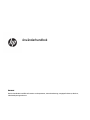 1
1
-
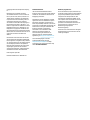 2
2
-
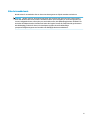 3
3
-
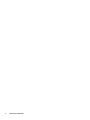 4
4
-
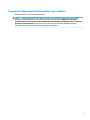 5
5
-
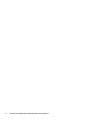 6
6
-
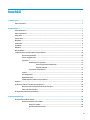 7
7
-
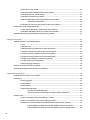 8
8
-
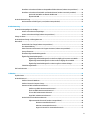 9
9
-
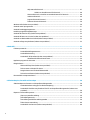 10
10
-
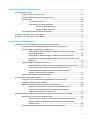 11
11
-
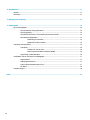 12
12
-
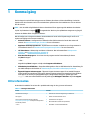 13
13
-
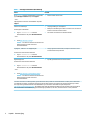 14
14
-
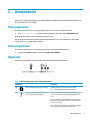 15
15
-
 16
16
-
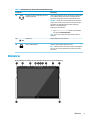 17
17
-
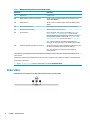 18
18
-
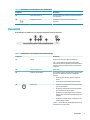 19
19
-
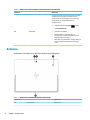 20
20
-
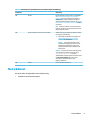 21
21
-
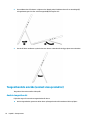 22
22
-
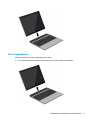 23
23
-
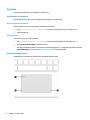 24
24
-
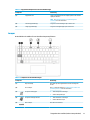 25
25
-
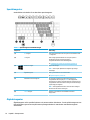 26
26
-
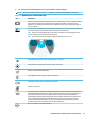 27
27
-
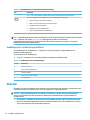 28
28
-
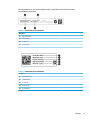 29
29
-
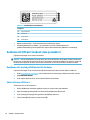 30
30
-
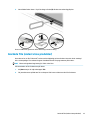 31
31
-
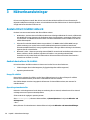 32
32
-
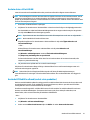 33
33
-
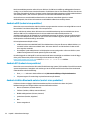 34
34
-
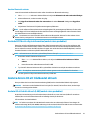 35
35
-
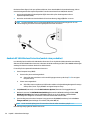 36
36
-
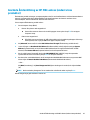 37
37
-
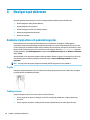 38
38
-
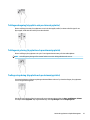 39
39
-
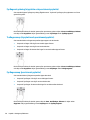 40
40
-
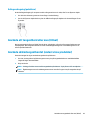 41
41
-
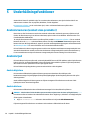 42
42
-
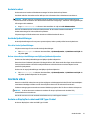 43
43
-
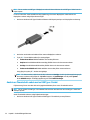 44
44
-
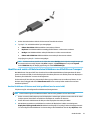 45
45
-
 46
46
-
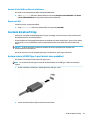 47
47
-
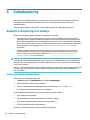 48
48
-
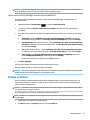 49
49
-
 50
50
-
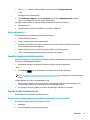 51
51
-
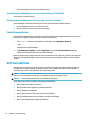 52
52
-
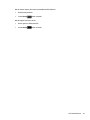 53
53
-
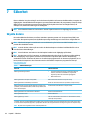 54
54
-
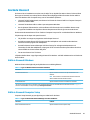 55
55
-
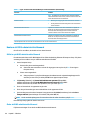 56
56
-
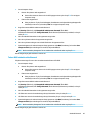 57
57
-
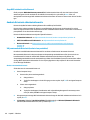 58
58
-
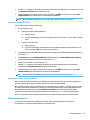 59
59
-
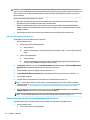 60
60
-
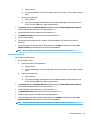 61
61
-
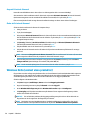 62
62
-
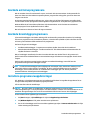 63
63
-
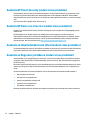 64
64
-
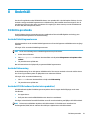 65
65
-
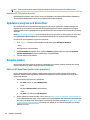 66
66
-
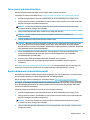 67
67
-
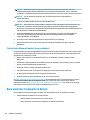 68
68
-
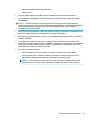 69
69
-
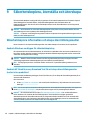 70
70
-
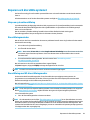 71
71
-
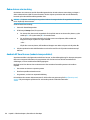 72
72
-
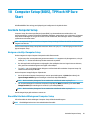 73
73
-
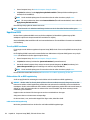 74
74
-
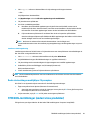 75
75
-
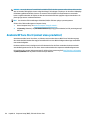 76
76
-
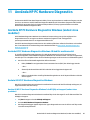 77
77
-
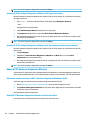 78
78
-
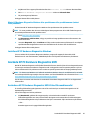 79
79
-
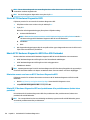 80
80
-
 81
81
-
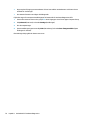 82
82
-
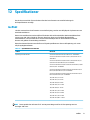 83
83
-
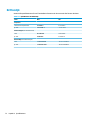 84
84
-
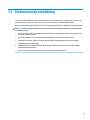 85
85
-
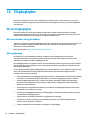 86
86
-
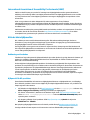 87
87
-
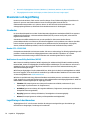 88
88
-
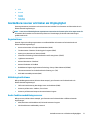 89
89
-
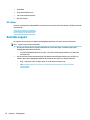 90
90
-
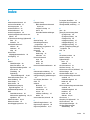 91
91
-
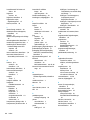 92
92
-
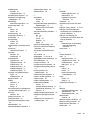 93
93
-
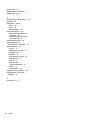 94
94
Relaterade papper
-
HP EliteBook x360 1030 G8 Notebook PC Användarmanual
-
HP ZBook Fury 17 G7 Mobile Workstation (9UY35AV) Användarmanual
-
HP ProBook 635 Aero G8 Notebook PC Användarmanual
-
HP ProBook 445 G8 Notebook PC Användarmanual
-
HP ProBook 640 G8 Notebook PC Användarmanual
-
HP ProBook x360 11 G5 EE Notebook PC Användarmanual
-
HP Elite Dragonfly G2 Notebook PC Användarmanual
-
HP Elite Dragonfly Max Notebook PC Användarmanual
-
HP mt46 Mobile Thin Client Användarmanual
-
HP ENVY x360 15.6 inch 2-in-1 Laptop PC 15-es0000 Användarmanual